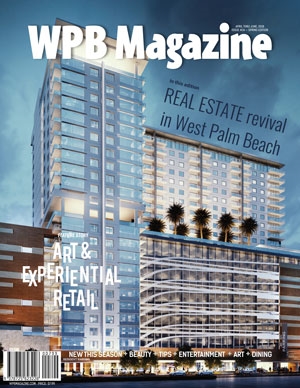Samsung Flow - Samsung Galaxy smartfonlar uchun rasmiy dastur bo'lib, bu sizning mobil qurilmangizni kompyuter va telefon orqali fayllarni uzatish, SMS-xabarlarni qabul qilish va jo'natish, telefonni kompyuterdan va boshqalardan masofadan nazorat qilish uchun Wi-Fi yoki Bluetooth orqali Windows 10-ga ega bo'lgan kompyuterga yoki noutbukga ulash imkonini beradi. vazifalar. Ushbu maqolada ushbu maqola muhokama qilinadi.
Samsung Flow - Samsung Galaxy smartfonlar uchun rasmiy dastur bo'lib, bu sizning mobil qurilmangizni kompyuter va telefon orqali fayllarni uzatish, SMS-xabarlarni qabul qilish va jo'natish, telefonni kompyuterdan va boshqalardan masofadan nazorat qilish uchun Wi-Fi yoki Bluetooth orqali Windows 10-ga ega bo'lgan kompyuterga yoki noutbukga ulash imkonini beradi. vazifalar. Ushbu maqolada ushbu maqola muhokama qilinadi.
Avvalroq, saytda turli xil materiallar uchun Wi-Fi orqali Android telefoningizni kompyuterga ulash imkonini beruvchi dasturlar haqida bir necha materiallar chop etildi. Ehtimol ular siz uchun foydalidir: AirDroid va AirMore dasturlari orqali kompyuteringizdan telefoningizga masofadan foydalanish, Microsoft yordamida kompyuterdan SMS yuborish ApowerMirrorni boshqarish qobiliyatiga ega bo'lgan tasvirni Android telefonidan kompyuterga o'tkazish.
Samsung Flow'ni qaerdan yuklab olishingiz va ulanishni qanday o'rnatishingiz mumkin
Sizning Samsung Galaxy va Windows 10-ni ulash uchun birinchi navbatda Samsung Flow ilovasini har biriga yuklab olishingiz kerak:
- Android uchun Play Store ilovalari do'konidan //play.google.com/store/apps/details?id=com.samsung.android.galaxycontinuity
- Windows uchun 10 - Windows do'konidan //www.microsoft.com/store/apps/9nblggh5gb0m
Ilovalarni yuklab olib, o'rnatganingizdan so'ng, ularni har ikkala qurilmada boshqaring va ular bir xil mahalliy tarmoqqa (ya'ni, bir xil Wi-Fi routerga, kompyuter kabeli orqali ulanishi mumkin) yoki Bluetooth orqali bog'langanligiga ishonch hosil qiling.
Qo'shimcha konfiguratsiya bosqichlari quyidagi bosqichlarni o'z ichiga oladi:
- Smartfonlaringizdagi ilovada Boshlash-ni bosing va litsenziya shartnomasining shartlarini qabul qiling.
- Hisob uchun PIN kod sizning kompyuteringizda o'rnatilmagan bo'lsa, sizdan buni Windows 10 ilovasida (PIN kodni o'rnatish uchun tizim parametrlariga o'tadigan tugmani bosish orqali) amalga oshirish talab qilinadi. Asosiy funksionallik uchun bu ixtiyoriy, siz "Skip" tugmasini bosishingiz mumkin. Agar siz telefonni kompyuter yordamida qulfdan chiqarishni xohlasangiz, PIN-kodni o'rnating va uni o'rnatganingizdan so'ng, Samsung Flow orqali qulfdan chiqarishni yoqish uchun taklif bilan oyna oynasida "OK" ni bosing.

- Kompyuterda qo'llaniladigan dastur Galaxy Flow'dagi qurilmalarni qidiradi, qurilmangizni bosing.

- Qurilmani ro'yxatdan o'tkazish uchun kalit ishlab chiqariladi. Telefoningiz va kompyuteringizda bir xil ekanligiga ishonch hosil qiling, har ikkala qurilmada "OK" ni bosing.

- Qisqa vaqtdan so'ng, hamma narsa tayyor bo'ladi va telefonda sizga ilovaga bir nechta ruxsat berilishi kerak.
Ushbu asosiy sozlamalar tugallangach, siz foydalanishni boshlashingiz mumkin.
Samsung Flow va dastur xususiyatlarini qanday ishlatish kerak
Ochilishdan so'ng darhol smartfon va kompyuterdagi dastur bir xil ko'rinadi: bu qurilmalar o'rtasida matnli xabarlarni (foydasiz, mening fikrimcha) yoki fayllar o'rtasida uzatish mumkin bo'lgan chat oynasiga o'xshaydi (bu juda foydali).
Faylni uzatish
Faylni kompyuterdan smartfonga o'tkazish uchun uni dastur oynasiga olib boring. Telefondan kompyuterga faylni yuborish uchun "paperclip" belgisini bosing va kerakli faylni tanlang.

Keyin men muammoga yugurib qoldim: mening holimda fayl almashinuvi 2-bosqichda PIN-kodni o'rnatdimmi (yo'riqnoma yoki Wi-Fi Direct orqali) qanday bo'lishidan qat'iy nazar, har ikki yo'nalishda ham ishlamadi. Sababni topib bo'lmadi. Ehtimol, bu dastur sinovdan o'tgan kompyuterda Bluetooth yo'qligi.
Xabarnomalar, SMS-xabarlar va xabarlarni jo'natish

Xabarnomalar (ularning matnlari bilan birga), Android-ning xatlar, chaqiruvlar va xizmat xabarnomalari haqidagi bildirishnomalar ham Windows 10 xabarnomasiga kiradi.Shu bilan bir vaqtda, messenjerda SMS yoki xabar olsangiz, to'g'ridan-to'g'ri bildirishnomada xabar yuborishingiz mumkin.

Bundan tashqari, kompyuteringizdagi Samsung Flow dasturidagi "Bildirishnomalar" bo'limini ochib, xabar bilan xabarni bosish orqali ma'lum bir kishi bilan suhbatni ochib, o'z xabarlaringizni yozishingiz mumkin. Biroq, hamma lahzali xabarchilarni qo'llab-quvvatlamaydi. Afsuski, dastlab kompyuterdan suhbatni boshlashning iloji yo'q (u holda, aloqa uchun kamida bitta xabar Windows 10 da Samsung Flow ilovasiga kelishi kerak).
Android oqimidagi kompyuterdan Androidni boshqaring
Samsung Flow ilovasi sizning kompyuteringiz ekranini sichqoncha bilan nazorat qilish qobiliyatiga ega ekranda ko'rsatishga imkon beradi, klaviatura kiritish ham qo'llab-quvvatlanadi. Funktsiyani ishga tushirish uchun "Smart View" -ni bosing

Shu bilan birga, kompyuterda avtomatik ravishda tejamkor ekranli ekranlar yaratish, piksellar sonini (pikselni pastki daraja, ishni tezroq bajarish), tezkor ishga tushirish uchun tanlangan ilovalarning ro'yxatini yaratish mumkin.
Kompyuteringizni smartfon va barmoq izlari, yuzlarni skanerlash yoki ìrísí bilan oching
Sozlamalarning 2-bosqichida siz PIN yaratdingiz va Samsung Flow-dan foydalanib sizning kompyuteringizni qulfdan chiqarishingiz mumkin bo'lsa, siz telefoningizni foydalanib, kompyuteringizni qulfdan chiqarishingiz mumkin. Bundan tashqari, Samsung Flow ilovasi sozlamalarini ochishingiz kerak, "Device Management" -ni tanlang, bog'langan kompyuter yoki noutbukning sozlash belgisini bosing, keyin tekshirish usullarini tanlang: agar "oddiy qulfni ochish" funksiyasi yoqilsa, tizim avtomatik ravishda tizimga kiritiladi. Agar telefon hech qanday tarzda qulflanmagan bo'lsa. Agar Samsung Passi yoqilgan bo'lsa, unlocking biometrik ma'lumotlar (barmoq izlari, iris, yuz) yordamida amalga oshiriladi.
Menga shunday ko'rinadi: Men kompyuterni yoqaman, ekranni landshaftlar bilan olib tashlayman, telefon qulfini ochganda, darhol qulfni ochadi (va agar telefon qulflangan bo'lsa, uni hech qanday tarzda qulfdan chiqarib qo'ying) qulflangan ekranga (parol yoki PIN kodning odatda kiritilishi) qarang ).
Umuman olganda, funksiya ishlaydi, lekin: kompyuter yoqilganda, har ikkala qurilma ham Wi-Fi tarmog'iga ulangan bo'lsa-da (ehtimol, agar Bluetooth orqali ulashsa, hamma narsa sodda va samarali bo'ladi) va keyin, ishlamaydi va qulfdan chiqarilmaydi, odatdagidek, PIN yoki parolni kiritadi.
qo'shimcha ma'lumot
Samsung Flow-dan foydalanishning eng muhimi qayd etilgan. Ba'zi qo'shimcha fikrlar foydali bo'lishi mumkin:
- Agar ulanish Bluetooth orqali amalga oshirilsa va siz Galaxy-dagi mobil aloqa nuqtasini (issiq nuqta) ishga tushirsangiz, u holda siz kompyuteringizda Samsung Flow ilovasida (men ekranlarimda faol bo'lmagan) tugmani bosib parolni kiritmasdan unga ulanishingiz mumkin.
- Dasturning sozlamalarida ham kompyuterda, ham telefonda siz uzatilgan fayllar saqlanadigan joyni tanlashingiz mumkin.
- Kompyuteringizdagi ilovada siz chapdagi tugmachani bosib, Android qurilmangiz bilan birgalikda almashinuv ma'lumotlarini faollashtirishingiz mumkin.
Men ushbu tovar belgisi telefonining egalaridan biri uchun umid qilaman, ko'rsatma foydali bo'ladi va fayl uzatish to'g'ri ishlaydi.